Şu an okuyorsunuz: TikTok'ta videolar nasıl kaydedilir ve düzenlenir
TikTok (eski adıyla Musical.ly) güçlü bir uygulamadır ve kısa videolar için ana hedeftir. TikTok, iOS ve Android cihazlarda kullanılabilir ve kullanıcıların çoğunlukla 15 saniye uzunluğunda kısa videolar oluşturmalarına odaklanır. Ancak, kullanıcılar bu videoları 60 saniyeye kadar zincirleyebilir. 1 milyardan fazla indirme ve aylık 800 milyon aktif kullanıcısıyla TikTok, şüphesiz sadece Asya’da değil, Batı ülkelerinde de çok popüler bir uygulamadır. Aslında TikTok artık 154 ülkede ve 75 farklı dilde kullanılabilir. Son istatistiklere göre, uygulama sadece Amerika Birleşik Devletleri’nde 130 milyondan fazla kez indirildi.
Dünyayla (veya yalnızca arkadaşlarınızla) paylaşmak için videolar yapmak istiyorsanız, videolarınızı TikTok’ta paylaşmak isteyebilirsiniz. Daha iyi üretilmiş bir videoyla kalabalığın arasından sıyrılmak istiyorsanız, videolarınızı izleyici için daha etkili ve daha ilgi çekici hale getirmek için nasıl düzenleyeceğinizi öğrenmeniz gerekir. Bu makalede, TikTok’ta videoları nasıl düzenleyeceğinizi göstereceğiz. Bunu yapmak için birkaç farklı yaklaşım var ve her birine bakacağız.
(TikTok’u yüklemediniz mi? android ve için iOS.)
Yerleşik editör
TikTok, filtre ekleme, bulanıklaştırma, film müziği ekleme ve daha pek çok temel görevi yerine getirebilen kendi yerleşik düzenleyicisine sahiptir. Temel arayüze bir göz atalım. TikTok’u başlattığınızda, uygulama size beğeneceğinizi düşündüğü bir video göstererek başlar. İstediğiniz zaman “+” simgesine dokunup kayıt ve düzenleme arayüzünü açan kendi videonuzu başlatarak kesebilirsiniz.
Temel arayüz
Sol üst köşeden başlayalım ve ekranda ilerleyelim. Bu eğitim için uygulamanın Android sürümünü kullanacağım, ancak iOS sürümü çok benzer.
“X” simgesi kayıt ve düzenleme oturumunuzu iptal eder.
“Ses ekle” komutu geniş ve kapsamlı TikTok ses kütüphanesini görüntüler. Bir şarkı seçebilir, anahtar kelimeler arayabilir, çalma listelerine bakabilir, vb. Bir sonraki bölümde ele alacağımız harici bir düzenleyici kullanarak veya kayıt yaparken arka planda kullanmak istediğiniz müziği çalabilmenize rağmen, kendi seslerinizi yükleyemezsiniz. Videonuzun seçtiğiniz şarkıyla veya seslerle senkronize olabilmesi için kaydetmeye başlamadan önce bu düğmeye dokunun.
“Çevir” düğmesi önden arka kameraya geçiş yapar ve selfie videoları çekmek için kullanışlıdır.
“Hız” düğmesi videonuzun kayıt / oynatma hızını değiştirmenizi sağlar. Ayarlar 0,1x ila 3x arasında değişir, bu da videonuzu 10: 1 ağır çekimden 3: 1 hızlı harekete kadar oynatabileceğiniz anlamına gelir
“Güzellik” düğmesi Güzellik modunu etkinleştirir veya devre dışı bırakır; tüm bu mod gölgelerin ince bir şekilde kaldırılmasıdır.
“Filtreler” düğmesi “Portre”, “Yaşam” ve “Çevre” bölümlerinde kategorize edilen TikTok filtre kütüphanesini açar. Bunlar, renk paletini ve görüntü kontrastını değiştirmek gibi şeyleri yapan ve akıllı isimler yerine sayısal olarak düzenlenmiş nispeten temiz filtrelerdir. Dünyanın filtrelenmemiş görünümüne geri dönebilirsiniz (deli, biliyorum!) “Dikey” bölümünde “Normal” etiketli ilk filtreyi seçerek geri dönebilirsiniz.
“Zamanlayıcı” düğmesi, 60 saniyeye kadar bir video zaman çizelgesi görüntüleyen bir zamanlayıcı arayüzü açar. Durdurmak istediğiniz noktaya (1 ile 60 saniye arasında) dokunabilir ve ardından kayıt düğmesini basılı tutmadan otomatik kaydı başlatmak için “Çekime başla” düğmesine dokunabilirsiniz.
“Diğer” (bilinen üç noktalı simge) altında, 15 saniye modu ile 60 saniye modu arasında geçiş yapmanın yanı sıra flaşınız için bir geçiş bulacaksınız.
Kayıt düğmesinin sağında, video galerisini telefonunuzda açan ve yüklemek için bir video seçmenize olanak tanıyan “Yükle” düğmesi bulunur. TikTok özet akışınızdaki diğer araçlarda oluşturulan veya düzenlenen videoları bu şekilde elde edebilirsiniz.
Kayıt düğmesi (büyük kırmızı daire), zamanlayıcıyı kullanmadan bir kayıt başlatmak istediğinizde bastığınız düğmedir.
“Efektler” düğmesi, TikTok’un dijital geliştirmelerden bölünmüş ekran görüntülerine ve artırılmış gerçeklik (AR) filtrelerine kadar geniş kapsamlı özel efekt kütüphanesini açar. Burası dev googly gözleri, gökkuşağı girdap efektleri ve diğer tüm video geliştirmelerini ekleyeceğiniz yerdir. “Trendler”, “Yüz” ve “Hayvan” efektleri için bölümler vardır.
Video kaydet
Filtrelerinizi, efektlerinizi, zamanlama seçeneklerinizi ve videonuz için ihtiyacınız olan her şeyi yapılandırdıktan sonra kayda basabilir ve kayda başlayabilirsiniz. Videoyu kaydetmeye başladığınızda, ekranın üst kısmında, kaydınızın ne kadar sürdüğünü gösteren bir ilerleme çubuğu dolmaya başlar. Bu, kendinizi zamanlamanıza ve kayda atlamamanıza yardımcı olur. 15 saniye çok uzun değil!
Kaydı bitirdiğinizde tekrar kayıt düğmesine basın. Arayüz biraz değişir:
Videonuzu düzenleme
Kayıt düğmesinin sağında artık iki yeni düğme var. X düğmesi bu segmentin kaydını iptal eder ve onay düğmesi onu kaydeder ve sizi işlem sonrası arayüzüne götürür.

Bu arayüzde, video segmentiniz otomatik döngüde oynatılacaktır.
Segmenti genişletmek için kayıt arayüzüne dönmek için Geri düğmesine basabilirsiniz.
Videonuzu kısaltmak için “Kırp” düğmesini kullanabilirsiniz.
“Mikser” düğmesi sizi, kaydettiğiniz ses ile önceden seçilen film müziği arasındaki bağıl ses seviyelerini ayarlamanıza olanak tanıyan mikser arayüzüne götürür.

Eğer kaydedilen sesleri duyabilseydin, plastik akrep masamın üzerinde hareket ettirilirken “rawr” diyecektim.
“Ses Seçin” ses arayüzünü açar ve tıpkı önceki ekranda olduğu gibi TikTok kütüphanesinden müzik veya ses getirmenizi sağlar.
TikTok’ta segmentler nasıl düzenlenir?
“Efektler” düğmesi önceki ekranda yaptıklarından çok farklı bir şey yapar. Videonuzun zaman çizelgesiyle birlikte farklı efektlerden oluşan bir kitaplık açın ve efektleri yalnızca videonun bölümlerine uygulamanızı sağlar. Bu çok güçlü bir özelliktir ve TikTok videolarında gördüğünüz yenilikçi efektlerin çoğunun oluşturulduğu yerdir.
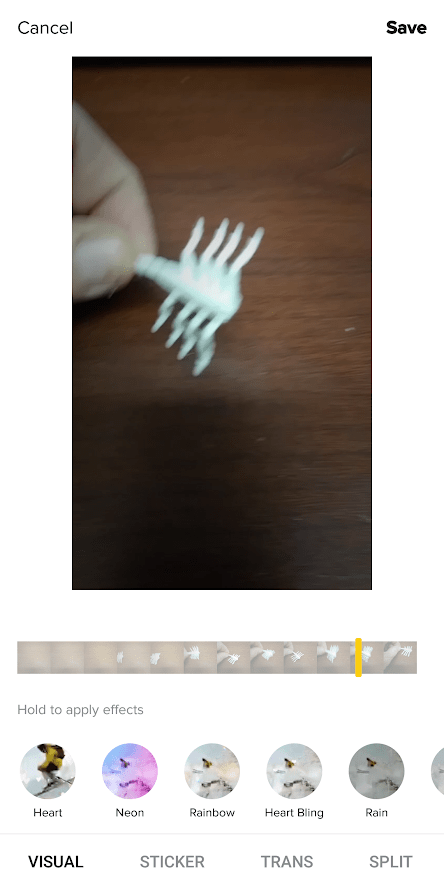
“Kapağı Ayarla” düğmesi videonuzdan diğer kullanıcıların video izlerken gördüğü video için bir çerçeve seçer. Bu, videonun yalnızca ilk karesi yerine boş veya sıkıcı olabilecek temsili bir kare seçmenize olanak tanır.
“Filtreler” düğmesi, ön kayıt arayüzünde olduğu gibi tüm segmente bir filtre uygular.
“Etiketler” düğmesi, videoya animasyonlu etiketler eklemenizi sağlayan etiket kitaplığını açar. Bir çıkartma seçtikten sonra, video oynatılırken göründüğü yeri değiştirmek için onu ekran boyunca sürükleyebilirsiniz. 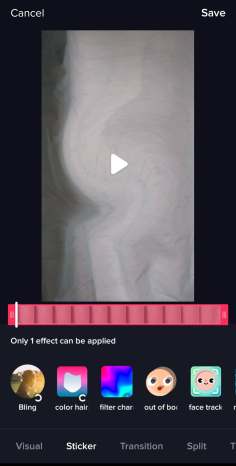
Son olarak, “İleri” düğmesi sizi yayınlama arayüzüne götürür.
Videonuzu gönderin
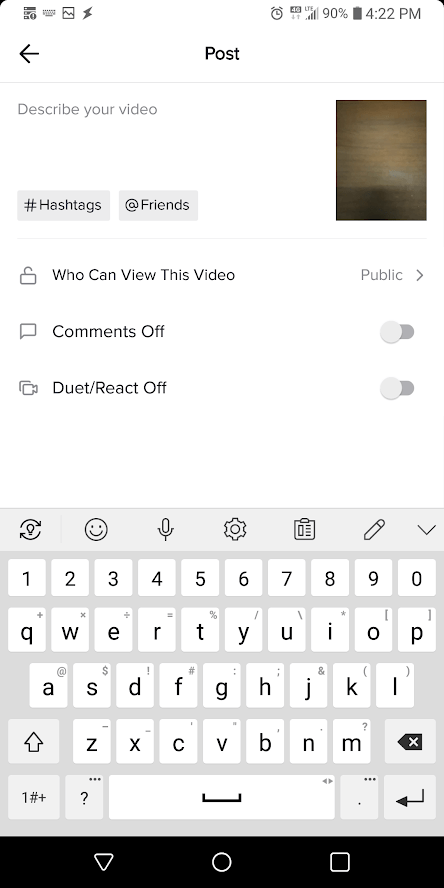
Yayınlama arayüzü, videonuzu TikTok ekosistemine başkalarının keyfi için (umarım) gönderdiğiniz yerdir.
Videonuzun bir açıklamasını, #hashtag’ler ve @friends’ınıza yapılan aramalarla birlikte yazabilirsiniz. Videoyu Herkese açık, yalnızca arkadaşlarınıza görünür veya yalnızca size görünür olarak ayarlayabilirsiniz. (Bu, yarı mamul çalışmanız vahşi ortamda yayınlanmadan videoları daha sonra çalışacak şekilde kaydetmenize olanak tanır.) Yorumları açık veya kapalı olacak şekilde yapılandırabilir ve ikiliye izin verebilir veya vermeyebilir ve videolara tepki verebilirsiniz. Ayrıca, videoyu aşağıdaki gibi diğer sosyal medya hesaplarınızla otomatik olarak paylaşabilirsiniz Twitter.
Ekranın altında bir “Taslaklar” düğmesi (taslak videoyu kaydeder) ve videonuzu dünyaya gönderen bir “Yayınla” düğmesi bulunur.
Gördüğünüz gibi dahili video düzenleyici oldukça güçlü ve çoğu kullanıcı için muhtemelen yeterli. Ancak, üretim değerlerinizi ciddiye almak istiyorsanız, bir sonraki bölümü kontrol edebilirsiniz.

Harici bir düzenleyici kullanma
TikTok videolarınızı izlemek için harici bir editör kullanıyorsanız, çok daha fazlasını yapabilirsiniz. TikTok editörü oldukça zengin özelliklere sahip, ancak tam bir video editörü değil. Ancak, başka bir video düzenleyici kullanabilmeniz için öncelikle videonuzu TikTok’tan indirmeniz gerekir.
Videoyu indirmek için önce yayınlamalısınız. Sadece taslaklar klasörünüzde olamaz; sitede yayınlanması gerekir. Bu nedenle, “bunu kimlerin görebileceğini” seçeneğini “özel” olarak ayarlayın ve ardından videoyu gönderin. Yayınlandıktan sonra, TikTok profilinize dokunabilir, videoyu seçebilir, ardından üç noktalı simgeyi seçebilir ve videoyu yerel cihazınıza kopyalamak için “İndir” i seçebilirsiniz.
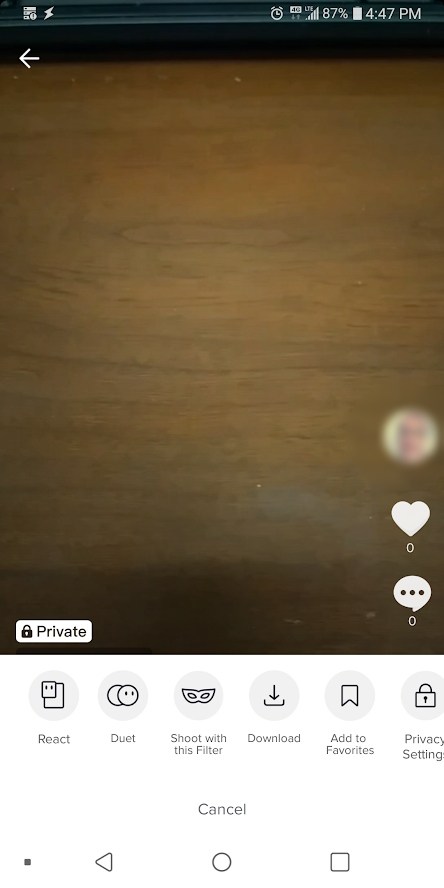
Uygulama tabanlı video editörleri
Akıllı telefonunuz veya tabletiniz için çeşitli video düzenleme uygulamaları vardır. Uygun ve pratik olma avantajına sahiptirler. Dezavantajları, yerleşik TikTok editöründen çok daha güçlü veya zengin özelliklere sahip olmamalarıdır. Ancak, istediğiniz belirli özelliklere sahiplerse onları denemeye değer olabilir. Android’de popüler video düzenleme uygulamaları şunları içerir: PowerDirector, çan, Vizmato, Sen kestinve InShot. İPhone kullanıcıları incelemek isteyebilir iMovie, birleşme veya Filmmaker Pro Video Editörü iOS için
Masaüstü video editörleri
Masaüstü video düzenleyici, ciddi video düzenleme işleri için çok daha fazla potansiyel sunar. PC veya Mac’iniz akıllı telefonunuzdan önemli ölçüde daha güçlüdür ve ayrıca tam boyutlu bir ekrana ve daha hassas arayüz araçlarına sahiptir. Bu rotaya gidiyorsanız paraya mal olacak bir yayıncıyı öneririm. Ücretsiz editörler var ve bazıları çok iyi, ama yine de, ödeme yapmadan yerleşik TikTok editöründen daha iyi olamazsınız. Bunlar en iyi yayıncılardan bazıları.
Adobe premiere öğeleri
Adobe premiere öğeleri sinema kalitesinde Adobe Premiere CC video düzenleme yazılımının daha hafif bir sürümüdür. Elements, en büyük matrisinin ana özelliklerini korur, ancak fiyatı düşük tutmak ve öğrenme eğrisini yönetilebilir tutmak için sadece kameramanların gerçekten ihtiyaç duyduğu şeyleri ortadan kaldırır. Adobe ürünlerini daha önce kullandıysanız, Elements’e ev sahipliği yapacaksınız. Elemanlar, birçok farklı video yapmayı planlayan bir TikTok kullanıcısı için ideal yapan çeşitli araçlar, video efektleri ve medya kütüphanesi yönetimi seçenekleri gibi özelliklere sahiptir.
Premiere Elements 99 $ ‘a mal oluyor, ancak ücretsiz bir deneme sürümü var, böylece ödemeden ihtiyaçlarınızı karşılayıp karşılamadığını görebilirsiniz.
Avid Medya Bestecisi

Avid Medya Bestecisi Video endüstrisinde bir standarttır ve son Star Wars filmleri gibi yüksek profilli projelerde kullanılmıştır. Son derece güçlü ve genişletilebilir bir pakettir (birçok ek paket mevcuttur), ancak dik bir öğrenme eğrisi vardır. Kullanıcı arayüzü Adobe’lerden daha az sezgiseldir, ancak nasıl çalıştığını anladıktan sonra iş akışı oldukça pürüzsüzdür. Birçok efekt sunar ve 3D videoyu işleyebilir.
Avid Media Composer’ın ücretsiz deneme sürümü yok, ancak ayda 19,99 $ gibi düşük bir fiyatla satılıyor.
Corel Video Studio

Corel’in en üst düzey bir bilgisayar grafik yazılımı şirketi olduğu bir zaman vardı ve şirketin video düzenleme dünyasında hala sağlam bir ünü var. Corel VideoStudio çok güçlü bir tüketici seviyesi video editörüdür. Avid Media Composer ile eşit olmasa da, aynı zamanda pahalı ya da ustalaşması zor değil. Birçok profesyonel özelliğe ve etkileşimi zor olmayan bir kullanıcı arayüzüne sahiptir.
Corel Video Studio 69 $ ‘lık bir Pro sürümü ve 99 $’ lık bir Ultimate sürümü ile geliyor. Her ikisi de çok güçlü ve TikTok videolarınızı kolaylıkla işleyebilir. Ücretsiz deneme sürümü de var.
Video oluşturmak için ipuçları ve püf noktaları
Tik Tok için video oluşturma konusunda ciddi olmaya başladığınızda, bilmek isteyeceğiniz birçok gelişmiş ipucu var. Bunlar bulduğumuz en iyi bazıları.
Masaüstü video düzenleyicisi kullanma
Çok fazla video oluşturuyor ve düzenliyorsanız, yerleşik düzenleyicinin ve hatta uygulama tabanlı düzenleyicilerin kullanılabilir olduğunu, sıradan içerik oluşturucu için uygun olsa da, bir video düzenleme paketinin tam kurulum ve performans işlevine sahip olmadığını hızlıca bulacaksınız. Bir masaüstü bilgisayarda tamamlayın. Bir masaüstü bilgisayardaki ekran, video dosyalarınızı görüntülemek için çok daha iyi olmakla kalmaz, aynı zamanda bir masaüstü veya dizüstü bilgisayar CPU ve belleğinin performans seviyesi de üst düzey bir akıllı telefona göre çok daha üstün olacaktır.
Video kamera + tripoda yatırım yapın
Akıllı telefonların bugünlerde boyutları ve maliyetleri için harika kameraları var ve tıpkı video düzenleme özelliği gibi, akıllı telefonunuzun kamerası da başlamak için mükemmel bir şekilde uygun. Ancak ilk aşama bittiğinde, iyi bir tam boyutlu video kameraya yatırım yapmak isteyeceksiniz. Neyse ki, 40 ila 100 $ arasında çok güzel bir dijital video kamera alabilirsiniz. Aranacak özellikler arasında harici mikrofon girişleri, optik zoom, çekimlerinizi çerçevelemek için geniş bir LCD ekran, video dosyalarını çıkış yeteneği Düşük çözünürlük ve manuel beyaz dengesi, odak ve pozlama kontrolleri. Tam boyutlu bir kamera kullanmasanız bile, kesinlikle bir tripoda yatırım yapmalısınız – kameranızı sabitler ve videoları sağlam hale getirir, ayrıca kameranın açısını ve konumunu ayarlamanız için kolay bir yol sağlar.
Aç
Aydınlatma çok önemlidir. Yaptığınız videoların türüne bağlı olarak, doğal aydınlatmaya güvenmek isteyebilirsiniz (doğru çevreye sahipseniz ve yalnızca gün boyunca çekim yapmayı düşünmüyorsanız), ancak çoğu içerik oluşturucu için yapay aydınlatmaya ihtiyacınız olacaktır. En iyi ışıklar yüksek enerjili LED’lerdir – fotoğraf ve video çalışmaları için çok uygun, keskin beyaz bir ışık üretir. Dans eden veya hareket eden geniş alanların videolarını çekiyorsanız, üç ışıktan oluşan bir ayar yapmak istersiniz: bir anahtar (veya nokta) ışığı, bir dolgu ışığı ve bir arka ışık. Yüzlerinde daha fazla selfie tarzı videolar yapan içerik oluşturucular, bu makalenin sonunda önerdiğimiz gibi bir ışık halkasına yatırım yapmalıdır.
Fonlar önemlidir
Perde arkasında olan şey genellikle sahnede olduğu kadar önemlidir. Dağınık bir mutfak veya apartman sayacı, samimi meşale şarkısı videonuz için harika bir zemin değil. Arka planda parlak veya yansıtıcı yüzey olmadığından emin olun; bu, aydınlatmanızı bozabilir veya fotoğraf makinesini yanlışlıkla çekebilir. Tek renkli bir sayfa sağlam bir arka plan oluşturabilir, ancak dikkat dağıtıcı gölgeler oluşturmamak için performansınızın önünde birkaç metre geçtiğinden emin olun.
Ses hakkında
Ses kalitesi en az video kalitesi kadar önemlidir; İnsanlar genellikle düşük video kalitesini affetmeye istekli olurlar, ancak dinlediklerini duyamaz veya deşifre edemez etmezler, geri düğmesine basarlar ve başka bir şeye geçerler. Hiç kimsenin duyamadığı bir şeyi dinlemek için zamanı yoktur. bazı smartphones Dijital video kameralarda iyi dahili mikrofonlar bulunur, ancak harici bir mikrofondan her zaman daha iyi ses kalitesi elde edersiniz. Ucuz bir harici mikrofon bile sesinizin kalitesini büyük ölçüde artıracaktır. Mikrofon, videonun konusuna mümkün olduğunca yakın olmalıdır. Ortamınızdaki uzun zaman önce bağlantıyı kesmeyi öğrenmiş olabileceğiniz, ancak bir video izleyicinin hemen duyacağı arka plan seslerinin farkında olun.
Üçte bir kuralı
Fotoğraf veya videografideki en temel kavramlardan biri olan üçte bir kuralı, kameranızın alanında sunulan hayali bir 3 × 3 ızgarayı hayal eder.
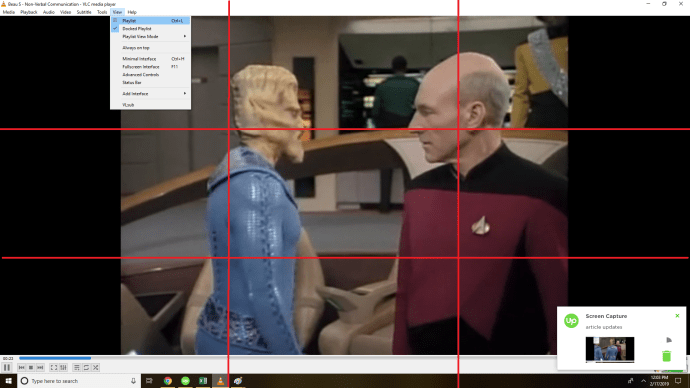
Çarpıcı ve etkileyici bir video veya fotoğraf için, nesnelerinizin çekimin merkezinde değil, ızgara çizgilerinden biri boyunca konumlandırılmasını istersiniz. Mümkünse, öznenin, bu dört “tatlı nokta” olan ızgara çizgilerinin kesişimine yerleştirilmesini istersiniz. Bu kuralın arkasında belirli bir teorik akıl yürütme yoktur: sadece insanlar kuralı takip eden görüntüleri takip etmeyen görüntülerden daha çekici bulma eğilimindedir.
Var olmak
Ekrandaki varlığı, bazı insanların kamerayı sevmesini sağlayan kaliteye sahip olması bazen bir armağandır. Birçok iyi aktör aslında ekranda büyük bir varlığı olan aktörlerdir. Cary Grant’in kamerasının doğal cazibesiyle doğacak kadar şanslı değilseniz, ekranda karizmatik bir görünüme dönüşen özellikleri ve davranışları bilinçli olarak geliştirmeniz gerekecektir. Vücut dilinizi sakin ve açık tutun: kameraya bakın, kollarınızı vücudunuzun önüne koymayın. İyi bir duruş var, dik dur! Omuzlarınız geri dönmeli ve rahatlamalısınız. Nefes al, bilinçli ve bilinçsiz olarak. Kitleye, özellikle videonun başlangıcında, kendilerini dostça hissetmeleri için bazı gülümsemeler verin. Konuşurken sözlerini söyleyin ve kasten yavaşlayın – neredeyse herkes kamerada çok hızlı konuşmaya çalışıyor. Ellerinizle ne yapacağınızı bilmiyorsanız, kendinize onları işgal etmek için aksesuarlar verin: bir sihirbaz için sihirli bir değnek, bir şarkıcı için bir mikrofon (hatta sahte bir). Ve uygulama: Bir videonun ikinci veya üçüncü (veya onuncu veya yirminci) incelemesi, özellikle kendi çekimlerinizi inceliyor ve her başarısız incelemeden öğreniyorsanız, birinciden çok daha büyük bir çaba olacaktır.
Tik Tok videonuzu oluşturma konusunda ciddiyseniz, yüksek kaliteli bir ışık kurulumuna yatırım yapmalısınız bunun gibi. Gerçekten selfie tarzı videolar için bir fark yaratıyor!
Tik Tok ile üçüncü taraf video editörleri kullandınız mı? Önerecek başkalarınız var mı? Kendi videolarınızı tanıtmak ister misiniz? Onlardan aşağıda bahsedin!
Video dünyası (çevrimiçi ve çevrimdışı) çok büyük ve büyüleyici. Rekabette önde olmak için kullanabileceğiniz birçok öğretici ve rehberimiz var.
Masaüstü video düzenleme yazılımına daha genel bir bakış için, en iyi masaüstü video editörlerine yönelik kılavuzumuza göz atın. Veya bu PC video editörleri kılavuzu ile PC tarafına odaklanın.
TikTok videolarınız için kendi müziğinizi yapmak ister misiniz? Müzik masaüstü yazılım kılavuzumuza göz atın.
TikTok’u bir sonraki yarışınız mı yapmaya çalışıyorsunuz? TikTok’ta nasıl ünlü olacağımızla ilgili bir eğiticimiz var! Yıldız olduğunuzda bizi hatırlayın. Ya da biraz daha düşük ateş edin ve daha fazla TikTok hayranını nasıl elde edeceğinizi ve TikTok ile nasıl para kazanacağınızı öğrenin. Hatta TikTok’ta canlı yayına geçmeyi ve yayın yapmayı öğrenebilirsiniz.
TikTok videolarınıza nasıl film müziği ekleyeceğinize dair öğreticimize göz atmayı unutmayın.
